Istnieje wiele aplikacji, które są obecnie udostępniane użytkownikom w celu ułatwienia użytkowania i oferują wiele funkcji, które mogą okazać się przydatne, podobnie jak Mac Cleanup Pro. Należy jednak zachować ostrożność przy wyborze aplikacji i zawsze sprawdzać jej legalność przed zainstalowaniem jej na komputerze Mac, ponieważ niektóre z tych aplikacji wprowadzają w błąd. Więc niektórzy użytkownicy szukają sposobów jak pozbyć się Mac Cleanup Pro.
Mogą cię wprowadzić w błąd, twierdząc, że możesz pobrać i używać go za darmo z niesamowitymi funkcjami, z których możesz korzystać, ale znajdziesz jego ukryty program, gdy zaczniesz go używać. Czasami będzie działać dobrze, jednak może dać fałszywe powiadomienie lub fałszywe informacje o komputerze Mac, które musisz usunąć za pomocą ich aplikacji, ale musisz kupić, zanim będą mogli ją usunąć.
Przewodnik po artykułachCzęść 1. Czy Mac Cleanup Pro to wirus?Część 2. Jak mogę zainstalować Mac Cleanup Pro na moim Macu?Część 3. Jak ręcznie pozbyć się Mac Cleanup Pro?Część 4. Jak pozbyć się Mac Cleanup Pro za pomocą iMyMac PowerMyMac?Część 5. Wniosek
Część 1. Czy Mac Cleanup Pro to wirus?
Mac Cleanup Pro został zaprojektowany jako narzędzie lub aplikacja, która może pomóc w optymalizacji wydajności komputera Mac, na przykład dostarczając aktualizacje dotyczące stanu pamięci masowej komputera Mac i pozbywając się śmieci systemowych. To jest jak informacyjny pulpit nawigacyjny, który zawiera informacje o komputerze Mac, skanuje komputer Mac i usuwa pliki z pamięci podręcznej, duże pliki oraz odinstalowuje aplikacje.
Nie ma zdolności do replikacji, więc technicznie nie jest wirusem. Jest to potencjalnie szkodliwy program, więc powinieneś traktować go jako złośliwe oprogramowanie. Ponieważ jeśli korzystasz z darmowej wersji, otrzymasz alerty, które mogą Cię przestraszyć i będą wymagały pilnej naprawy. Pokaże informacje, że Twój Mac ma wiele problemów do naprawienia, a kiedy spróbujesz użyć ich aplikacji, wyświetli się monit, że musisz uaktualnić i zapłacić za premium, aby to naprawić. Ale nie martw się, omówimy, jak pozbyć się Mac Cleanup Pro w części 3.
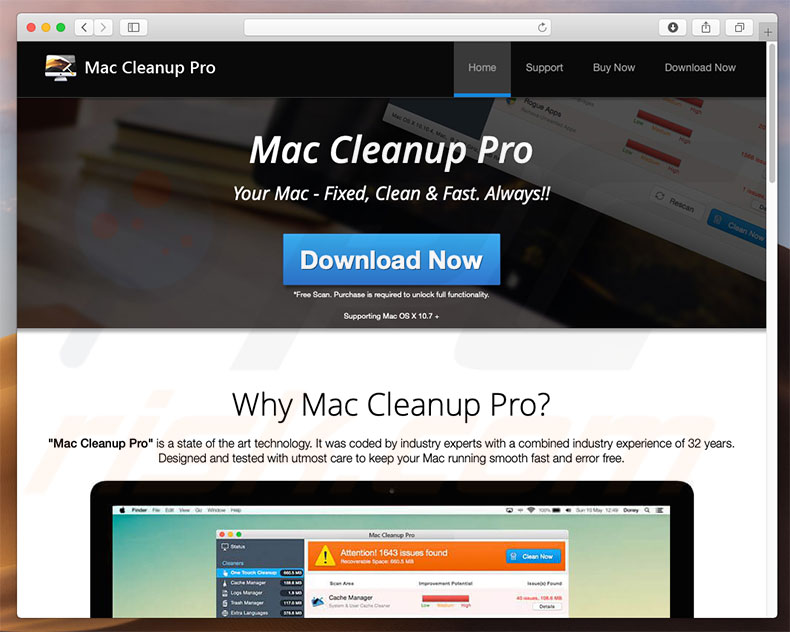
Część 2. Jak mogę zainstalować Mac Cleanup Pro na moim Macu?
Zwykle jest to celowo pobierane przez użytkowników, najczęściej można to uzyskać z reklam, na przykład podczas przeglądania, gdy szukasz czegoś, co pomoże Ci rozwiązać problem na komputerze Mac. Niektóre linki prowadzą i zachęcają do pobrania Mac Cleanup Pro, dzięki czemu uwierzysz, że rozwiąże to problem.
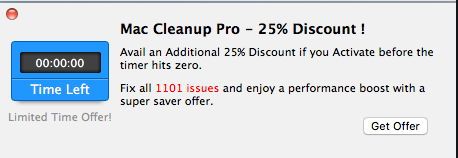
Następną rzeczą jest to, że łączy się to w oprogramowaniu lub tak zwanym pakiecie oprogramowania, powiedzmy, że instalujesz aplikację do skanowania antywirusowego, ale nie wiesz, że pobierasz dwie aplikacje jednocześnie. Zawsze przed zainstalowaniem aplikacji należy zachować czujność, upewnić się, że nie są z nią dostarczane żadne pakiety, sprawdzić regulamin lub umowę.
Część 3. Jak ręcznie pozbyć się Mac Cleanup Pro?
Usuwanie Mac Cleanup Pro na Macu może być bardzo uciążliwe, dlatego zalecamy regularne czyszczenie komputera Mac. Oto przewodnik krok po kroku, jak usunąć Mac Cleanup Pro na Macu.
- Uruchom Finder > Wybierz Aplikacje z listy
- Zlokalizuj aplikację Mac Cleanup Pro > Kliknij prawym przyciskiem myszy ikonę > Wybierz Przenieś do kosza
- Wróć do Docka > Kliknij prawym przyciskiem myszy ikonę Kosza > wybierz Opróżnij Kosz
W tym momencie powinieneś być w stanie usunąć samą aplikację na komputerze Mac, jednak istnieją powiązane pliki z tej aplikacji, które nadal mogą zaszkodzić komputerowi Mac, które musisz usunąć.
Aby usunąć powiązane pliki, możesz przejść do Findera> Wybierz Idź> Wybierz Idź do folderu, a następnie wprowadź następujące ścieżki /Library/LaunchAgents , /Library/Obsługa aplikacji, /Library/Launch Daemons, /Users/Shared/, ~/Library/LaunchAgents
Następnie będziesz musiał zlokalizować w swoich folderach wszystkie pliki powiązane z Mac Cleanup Pro, aby zapewnić bezpieczeństwo komputera Mac.
Część 4. Jak pozbyć się Mac Cleanup Pro za pomocą iMyMac PowerMyMac?
iMyMac PowerMyMac to wszechstronne narzędzie, które na to pozwala usuń niechciane programy oraz powiązane z nimi pliki. Możesz także usuwać wszelkiego rodzaju niepotrzebne pliki, takie jak pamięci podręczne systemu, kopie zapasowe iTunes, duplikaty plików lub obrazów, załączniki do wiadomości e-mail itp.
Po prostu wykonaj poniższe kroki, jak pozbyć się Mac Cleanup Pro za pomocą PowerMyMac:
- W przeglądarce przejdź do tego adresu imymac.com
- Bezpłatne pobieranie iMyMac PowerMyMac i instalowanie go na komputerze Mac.
- Uruchom go, a następnie wybierz Uninstaller w lewej kolumnie.
- Przeskanuj wszystkie programy zainstalowane na komputerze Mac i wyświetl podgląd wyników.
- Wybierz Mac Cleanup Pro i powiązane pliki do usunięcia.
- Kliknij przycisk „Wyczyść” i poczekaj na zakończenie procesu.

Jak wyczyścić komputer Mac, aby działał szybciej?
Jeśli przypadkiem miałeś Mac Cleanup Pro na Macu, będziesz musiał je usunąć, a po wykonaniu kroków opisanych powyżej powinno być dobrze. Ale to, czego możesz również użyć, to iMyMac PowerMyMac, który pomoże Ci zoptymalizować wydajność komputera Mac również w celu utrzymania jego czystości.
- iMyMac PowerMyMac może usuwać niepotrzebne pliki, które nie są już potrzebne na komputerze Mac
- Zapewnia przegląd stanu komputera Mac, na przykład pamięci masowej, kondycji i baterii
- Pomaga zwolnić miejsce na dysku, aby uniknąć jego zapełnienia
- Szybkie, wszystko w jednym narzędziu, które może przeskanować komputer Mac w kilka sekund i zidentyfikować niepotrzebne pliki
- Tobie też może pomóc wyczyść swoje przeglądarki jak pamięć podręczną, historia i pliki do pobrania
- Zlokalizuj usuwalne śmieci iTunes, śmieci poczty, duże i stare pliki, a nawet rozszerzenia w przeglądarce
- Pozwala bezpłatnie wykorzystać pełną pojemność do 500 MB
Jak korzystać z iMyMac PowerMyMac do czyszczenia Maca?
- Uruchom aplikację > wybierz skanowanie główne w kategoriach > kliknij ikonę skanowania
- Wybierz Wyświetl ikonę > Przejrzyj pliki, które zostały przeskanowane
- Możesz użyć przycisku Zaznacz wszystko, jeśli chcesz usunąć wszystkie pozycje z listy
- Kliknij ikonę Wyczyść u dołu ekranu
- Strona raportu pokaże, ile śmieci zostało usuniętych z komputera Mac

Część 5. Wniosek
Teraz masz pomysły, jak pozbyć się Mac Cleanup Pro. Jeśli postępowano zgodnie z tym przewodnikiem, Twój Mac powinien być wolny od Mac Cleanup Pro.
Na wynos w tym artykule zawsze bądź czujny i sprawdzaj wszystkie aplikacje, które pobierasz lub próbujesz wyszukać przed instalacją. Nie mogliśmy ryzykować naszych danych osobowych i poufnych, po prostu ujawniając je za pomocą tego rodzaju potencjalnie niechcianych programów lub PUP. Może to spowodować poważne konsekwencje, jeśli nie zostanie zwrócona uwaga, a także przyzwyczaj się do regularnego czyszczenia komputera Mac, aby upewnić się, że jest on bezpieczny.
Zalecamy użycie iMyMac PowerMyMac jako twój kumpel do usuwania niechcianych aplikacji na komputerze Mac, utrzymywania ogólnego stanu komputera Mac i, co ważne, do zwalniania miejsca na dysku komputera Mac. Po prostu skorzystaj z bezpłatnej wersji próbnej już dziś!



